凡在上海朕锌电气设备有限公司采购西门子产品,均可质保一年,假一罚十
花30秒询价,你会知道什么叫优势;花60秒咨询,你会知道什么叫服务;
合作一次,你会知道什么叫质量!以质量求生存,以信誉求发展。
我司将提供*的质量,服务作为自已Z重要的责任。
西门子6DD1681-0EA1
SIEMENS 可编程控制器
1、 SIMATIC S7 系列PLC:S7-200、S7-1200、S7-300、S7-400、ET-200
2、 逻辑控制模块 LOGO!230RC、230RCO、230RCL、24RC、24RCL等
3、 SITOP直流电源 24V DC 1.3A、2.5A、3A、5A、10A、20A、40A可并联.
4、HMI 触摸屏TD200 TD400C K-TP OP177 TP177,MP277 MP377,
SIEMENS 交、直流传动装置
1、 交流变频器 MICROMASTER系列:MM420、MM430、MM440、G110、G120.
MIDASTER系列:MDV
2、全数字直流调速装置 6RA23、6RA24、6RA28、6RA70、6SE70系列
SIEMENS 数控 伺服
SINUMERIK:801、802S 、802D、802D SL、810D、840D、611U、S120
系统及伺报电机,力矩电机,直线电机,伺服驱动等备件销售。
SIEMENS西门子上海朕锌电气设备有限公司
:郑鑫
24小时销售及:
电 话:
传 真:021-6722 6033
手 机:(同步)
: 1620718203
:www.zhenxindianqi。。cn
:
地址:上海市金山区枫湾路500号
一.基本相关信息 1. SIMATIC NET PC 软件简介 SIMATIC NET 是西门子在工业控制层面上提供给您的一个开放的,多元的通讯系统。它意味着您能将工业现场的PLC、主机、工作站和个人电脑联网通讯,为了适应自动化工程中的种类多样性,SIMATIC NET推出了多种不同的通讯网络以因地制宜,这些通讯网络符合德国或标准,他们包括: ......
一.基本相关信息
1. SIMATIC NET PC 软件简介
SIMATIC NET 是西门子在工业控制层面上提供给您的一个开放的,多元的通讯系统。它意味着您能将工业现场的PLC、主机、工作站和个人电脑联网通讯,为了适应自动化工程中的种类多样性,SIMATIC NET推出了多种不同的通讯网络以因地制宜,这些通讯网络符合德国或标准,他们包括:
☼工业以太网
☼ AS-I
☼ PROFIBUS
☼ PROFIBUS-PA
SIMATIC NET系统包括:
☼ 传输介质,网络配件和相应的传输设备
☼ 协议和服务
☼ 连接PLC和电脑到LAN网上的通讯处理器(CP模块)
2.用于PROFIBUS的*PC组态
*PC组态是随SIMATIC NET V6.0以上提供的。Advanced PC Configuration代表一个PC站的全新、简单、*和经济的调试和诊断解决方案。它可以取代以前的PC组态工具COM L S7和COM PROFIBUS PC EDITION。 通过使用NCM PC V5.1+SP2或以上和STEP 7 V5.1+SP2或更高版本,一台PC 可以和在SIMATIC S7中一样进行组态,并通过网络装入。
这里提到两种组态工具NCM PC,STEP 7,区别如下:
- NCM PC:
NCM PC 是随SIMATIC NET 软件光盘提供,它可以创建PC项目和打开STEP 7项目。但NCM PC组态软件不能编辑STEP 7中的S7程序块 - STEP 7:
完整版本STEP 7软件的安装是包含NCM PC的,在STEP 7硬件组态环境中即可配置PC站
3.用于PROFIBUS的OPC服务器
OPC服务器随SIMATIC NET 软件光盘提供。
OPC(OLE For Process Control,用于过程控制的OLE)的基本原理是,OPC客户应用程序可以通过一个标准、开放的多供应商接口,与OPC服务器进行通讯。
OPC服务器提供:
- 数据访问接口2.05
- 报警和事件接口1.02(单一事件)
- 在不同制造商自动化产品之间的标准化。
- 用于不同部件的相同的、用户友好的用户接口。
- 从工业网/广域网中每个计算机的可访问性。
- 经过客户机接口(C++)的高性能数据存取。
- 经过自动化接口(VB)或包含OCX数据控制,使用容易。
- 因特网通讯可通过XML DA接口实现。
- 变量(项目)的成组化;这样可以在很短的时间内进行大容量的数据存取。
以下通讯访问组件可以通过OPC用于PROFIBUS:
- 用于PROFIBUS-DP的DP通讯
- DP V0主站Class 1和主站Class 2;DP V1主站Class 1和主站Class 2;PROFIDRIVE V3接口,用于服务器
- 用于PROFIBUS-FMS的FMS通讯
- S7通讯
- S5兼容通讯(发送/接收)基于FDL通讯界面
4.PC机的软件和硬件需求
- 软件: SIMATIC NET PC SOFTWARE V6.0 SP5 或以上版本
NCM PC V5.1+SP2或以上版本
STEP 7 V5.1+SP2或以上版本
SOFTNET-S7*(CP5611)或S7-5613*(CP5613) - 硬件: CP5611或CP5613(A2)
- PC机操作系统:根据不同版本SIMATIC NET 软件来选择,如WINDOWS2000; WINDOWSXP…
相关信息请点击 9859007 查阅SIMATIC NET软件兼容性列表。
5.SIMATIC NET软件产品性能及使用注意事项
请点击 15227599 查阅SIMATIC NET软件系列产品的性能数据及使用注意事项。
二.通过MPI建立OPC 服务器与S7 PLC 的S7连接(基于*的PC组态)
1.例子中所用的软件与硬件
- SIMATIC NET PC SOFTWARE V6.2 SP1
- STEP 7 V5.3 SP1
- CP5613
- S7 300 CPU315-2DP; SM374
- S7 CP5613*
注:CP5611、Simatic net V6.0或V6.1与本例组态过程相同。
2.OPC服务器与PLC S7 连接通讯的组态
> 步骤一: 配置PC站的硬件机架
当SIMATIC NET软件成功安装后,在PC机桌面上可看到Station Configurator的快捷图标,同时在任务栏(Taskbar)中也会有Station Configuration Editor的图标。
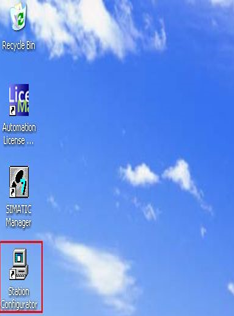
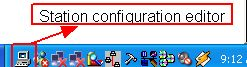
图1: Station Configurator 桌面快捷图标 图2:任务栏中的图标
1) 通过点击图标打开Station Configuration Editor配置窗口
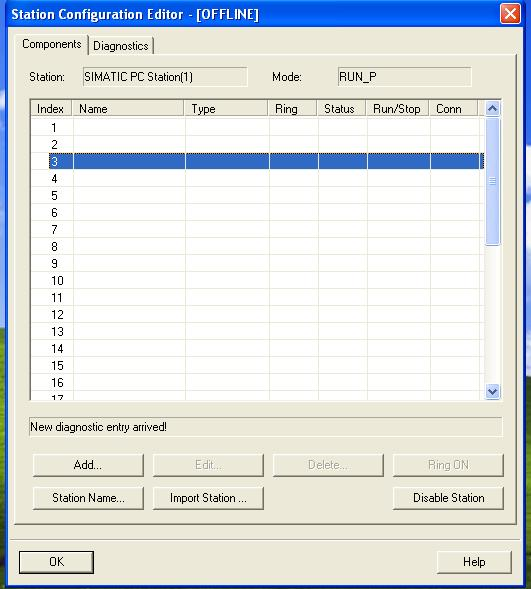
图3:Station Configuration Editor配置窗口
2) 选择一号插槽,点击Add按钮或鼠标右键选择添加,在添加组件窗口中选择OPC Server点击OK即完成。
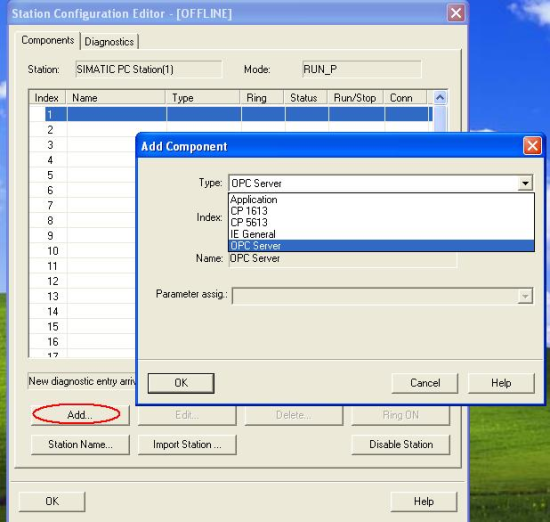
图4:添加OPC Server
3) 选择三号插槽添加CP5613,并分配CP5613 MPI参数,如地址、波特率等。这里我们将CP5613 MPI地址设为1,波特率为187.5K,Bus profile为“Standard”实际参数设定以用户应用为准。点击“OK”确认每一步设定后,完成CP5613的添加。

图5: 添加CP5613
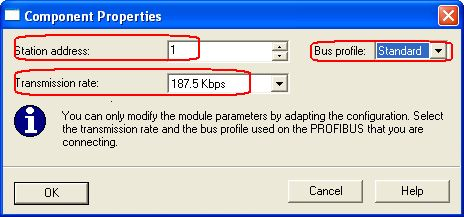
图6: 分配CP5613参数
4) 点击“Station Name”按钮,PC站的名称,这里命名为“MPIOPC”。点击“OK”确认即完成了PC站的硬件组态。
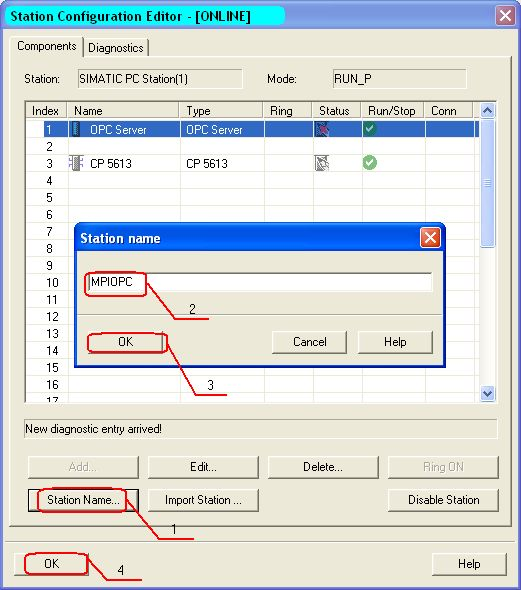
图7:命名PC站名称
注:Station Name并不是特指PC机本机的名称
> 步骤二:配置控制台(Configuration Console)的使用与设置
1) 配置控制台(Configuration Console)是组态设置和诊断的核心工具,用于PC硬件组件和PC应用程序的组态和诊断。
2) 正确完成PC站的硬件组态后,打开配置控制台(startsimaticsimatic netConfiguration console),可以看到CP5613的模式已从PG mode切换到Configuration mode,插槽号(Index)也自动指向3。如图8。
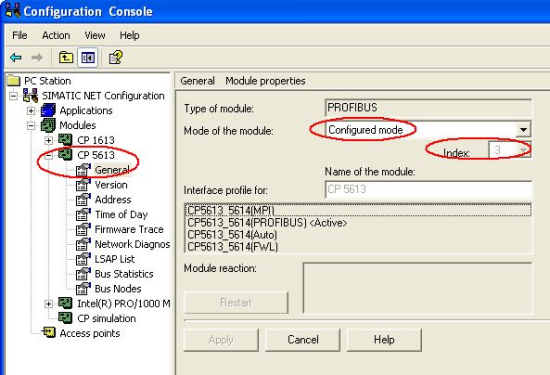
图8 配置控制台(Configuration Console)
注:对于Simatic Net V6.1或V6.0版本的软件,你需要在上面窗口中,手动将模块模式(Mode of the module)从PG模式切换到组态模式(Configured mode),并设置Index号。
3) 在Access Points设定窗口中,将S7ONLINE 指向PC internal (local)。此设定是为PC站 组态的下载做准备。
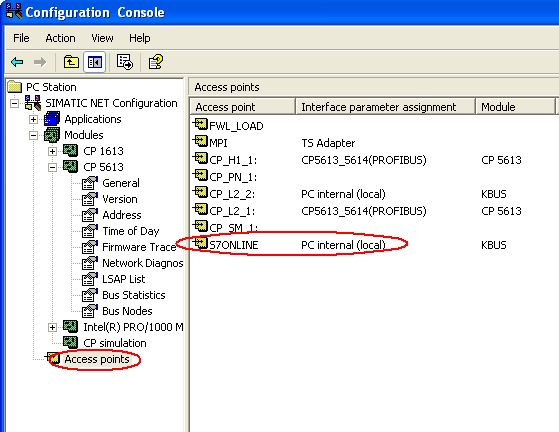
图9:PC Station配置控制台Access Point
> 步骤三: 在STEP 7中组态PC Station
1) 打开SIMATIC Manager,通过File ® New创建一个新项目,如“MPIOPCDEMO”。通过Insert ® Station ® Simatic Pc Station插入一个PC站。特别注意的是,要将PC Station默认名称“SIMATIC PC Station(1)”改为与Station Configuration Editor 中所命名的Station Name名称相同,所以这里改名为“MPIOPC”。双击Configuration即可进入PC Station组态界面。
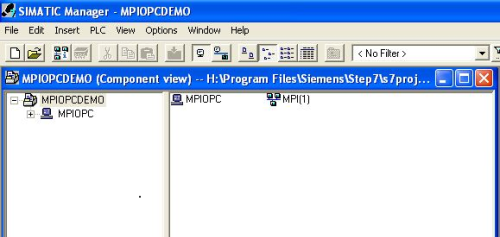
图10: STEP 7中创建新项目与建立Simatic PC Station
2) 在硬件组态中,从硬件目录窗口选择与已安装的Simatic net软件版本相符的硬件插入到与在Station Configuration Editor配置的 PC硬件机架相对应的插槽中。
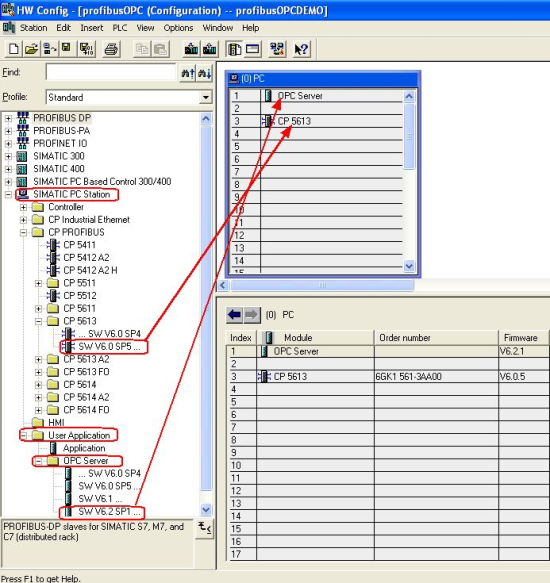
图11: PC Station硬件组态
3) 分配CP5613 网络参数
双击CP5613打开其属性对话框,将CP5613接口设为MPI,并用New按钮建立一个MPI网络,MPI 地址与波特率的设置要与Station Configurator中对CP5613参数设置相同,过程如图12。
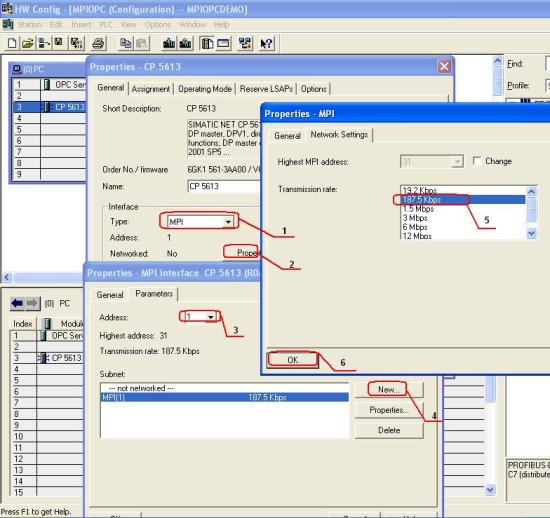
图12:CP5613参数设置
4) 完成PC站组件设置后,按下编译存盘按钮确定且存储当前组态配置
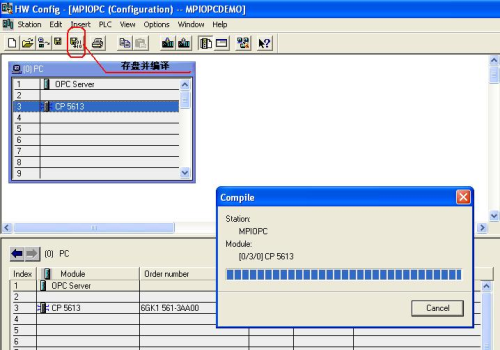
图13:组态的编译存盘
5) 编译无误后,点击“Configure Network”按钮,进入NetPro配置窗口。
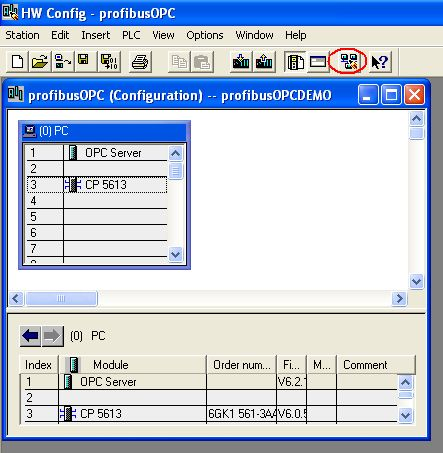 西门子6DD1681-0EA1
西门子6DD1681-0EA1
图14:选择“Configure Network”按钮
6) 在NetPro网络配置中,用鼠标选择OPC Server后在连接表*行鼠标右键插入一个新的连接或通过“Insert>New Connection”也可建立一个新连接。
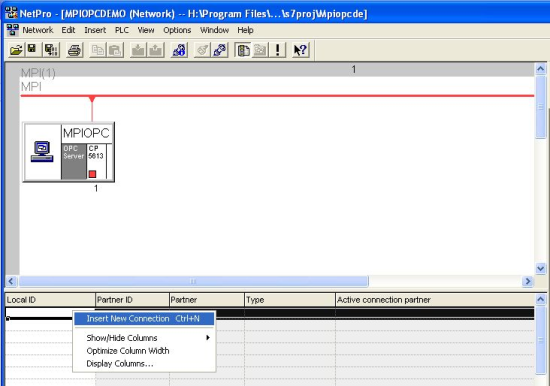
图15:建立新连接
7) 如果在同一STEP 7项目中,所要连接的PLC站已经组态完成(OPC Server所要连接的MPI端口在同一MPI总线上已使能),在选择“Insert New Connectio”后,连接会自动创建,不需以下步骤的设置,仅需确认连接属性即可。如果在项目中没有所要连接的对象(如本例),你必须在Insert New Connection对话框中,选择“Unspecified”作为连接对象,并在连接属性中选择S7 connection。点击OK确认或“Apply”。
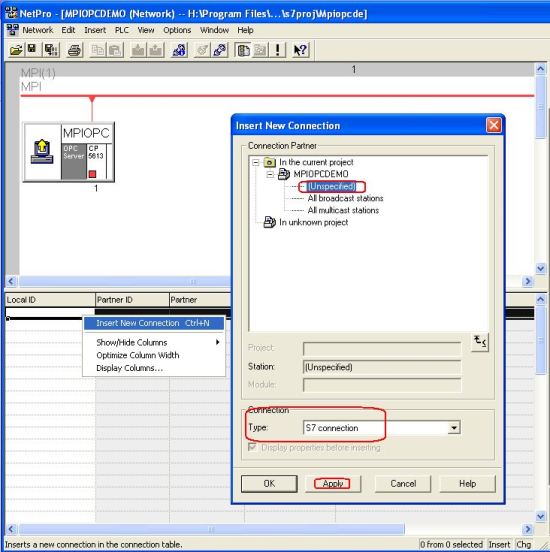
图16:在网络配置(NetPro)中添加新连接
8) 在S7 连接属性对话框中,将所要连接对象的MPI地址填入到图17标注的 Partner、Address对应空白框中。然后选择“Address Details”按钮,对地址进行进一步设置。所要设置的参数是机架和插槽号(Rock/Slot)。如果连接对象是S7 300 PLC,则机架和插槽号分别为0,2。如是S7 400 CPU,要根据实际机架和插槽号来设置。设置完成后点击OK确认。
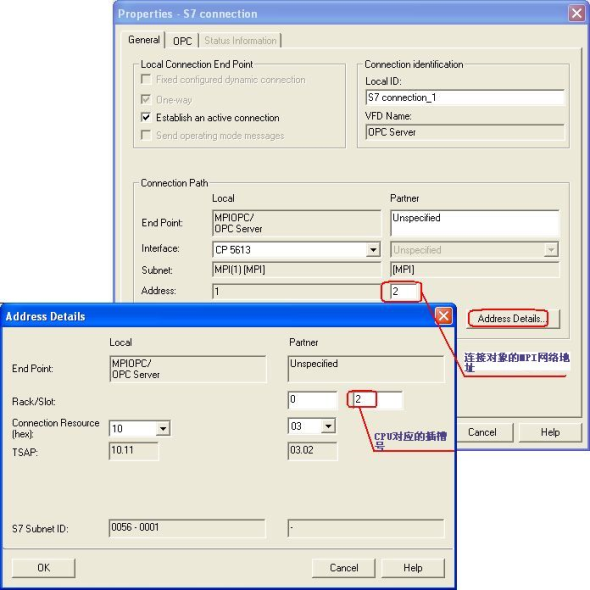
图17:S7 连接属性与连接地址
注:Slot是指CPU所在插槽号
9) 确认所有配置后,已建好的S7连接就会显示在连接列表中。点击编译存盘按钮或选择Network>Save and Compile,如得到No error的编译结果,则正确组态完成。这里编译结果信息非常重要,如果有警告信息(Warning)显示在编译结果对话框中,这仅仅是一条信息。但如果有错误信息(error Message),说明组态不正确,是不能下载到PC Station中的。
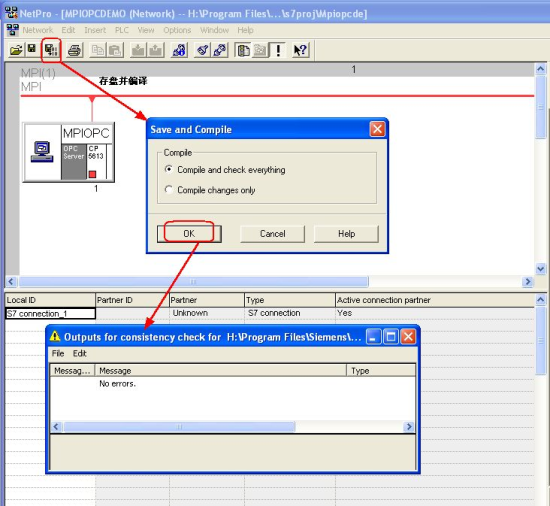
图18: 组态编译存盘
> 步骤四:组态下载
1) 完成PC站组态后,即可在NetPro窗口点击功能按钮栏中下载按钮将组态下载到PC站中。需注意的是,下载过程中会删除已有相关组件的数据,新的组态数据将被下载到PC机。点击OK执行下载。
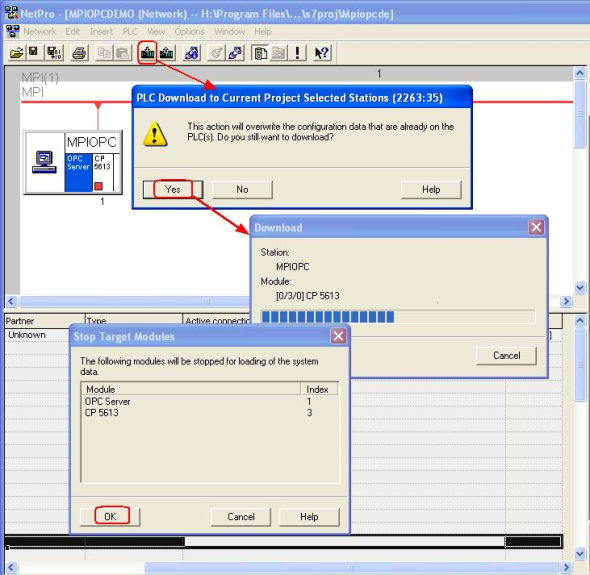
图19:组态下载
2) 下载完成后,可以打开Station Configuration Editor窗口检查组件状态。下图为正确状态显示画面。OPC Server插槽Conn一栏一定要有连接图标,此项说明连接激活。(Simatic Net 软件版本V6.1或V6.0版本无此状态栏)

图20: PC Station运行状态
> 步骤五:数据通讯的测试-OPC Scout
OPC Scout 工具随Simatic Net软件一起提供,当完成PC Station组态下载后,可用此工具进行OPC Server 和PLC的数据通讯测试。
1) 打开OPC Scout,(Start>SIMATIC>SIMATICNet>OPC Scout),如图21双击“OPC SimaticNet”在随之弹出的“ADD Group”对话框中输入组名,本例命名为“OPC_MPI”。点击OK确认。
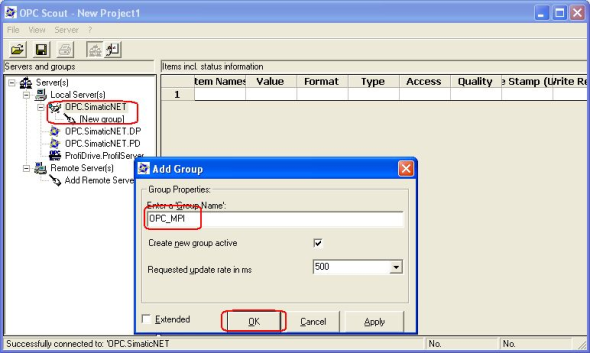
图21: 在OPC Scout中添加一个组“OPC_PROFIBUS”
2) 双击已添加的连接组(OPC_MPI),即弹出“OPC Navigator”对话框,此窗口中显示所有的连接协议。双击“S7”,在PC Station组态NetPro中所建的连接名会被显示(S7 connection_1)。双击此连接,即可出现有可能被访问的对象树(objects tree),在PLC CPU中已存在的DB块也会出现。
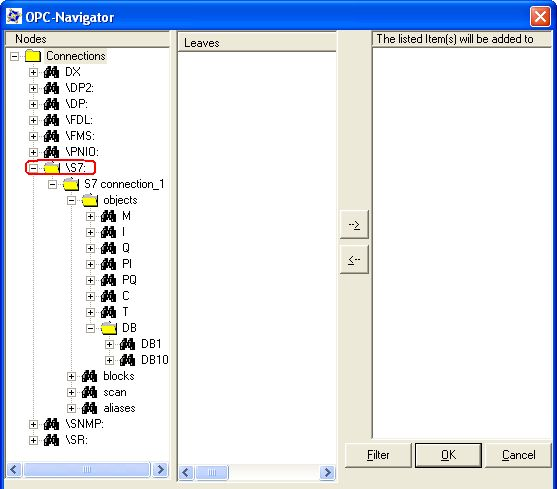
图22: OPC Navigator中的对象
3) 双击任意所需访问的PLC数据区都可建立标签变量。这里以DB区为例。
双击DB,如果所显示的DB块有红叉标记,这并无问题。只要再次双击“New Definition”,“Define New Item”对话框即被打开。可在此定义标签变量与数据类型。注:Datatype、Address、No.Value参数必须定义,No.Value是指数据长度。定义完成后,点击OK确认。
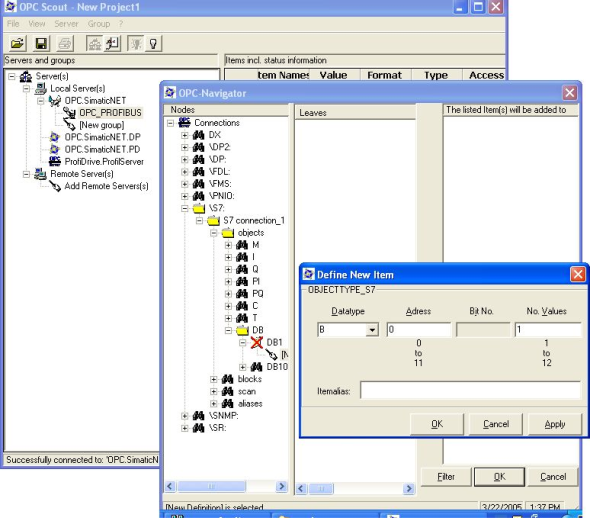
图23: 定义条目及标签变量
4) 在“Define New Item”中点击确认后,新定义的条目即显示在OPC Navigator的中间窗口。点击“”就可将此条目移到OPC-Navigator的右侧窗口,再点击OK按钮就可将此条目连接到OPC Server.
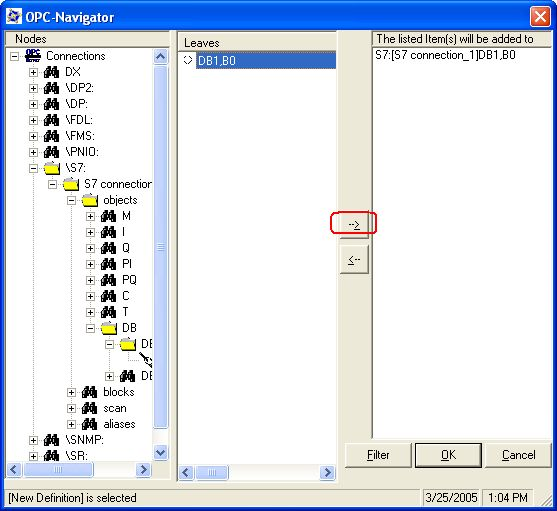
图24: 建立定义条目与OPC Server连接
5) 上一步确认后,所定义的条目(Item)即嵌入到OPC Scout中。如果“Quality”
显示“good”,则OPC Server与PLC的S7连接已经建立,也就意味着可以对标签变量进行读写操作。
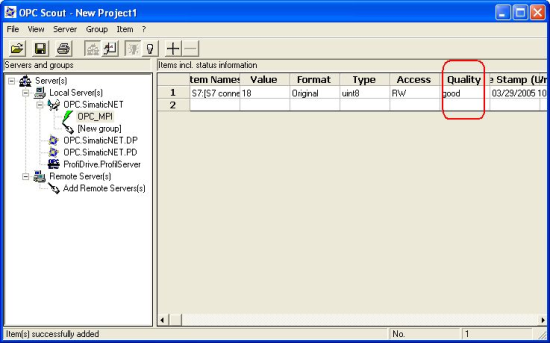
图25:OPC Scout与OPC Server的连接
双击条目的“Value”栏,即可在“Write Value(s) to the Item(s)”窗口中对有关条目进行写操作。
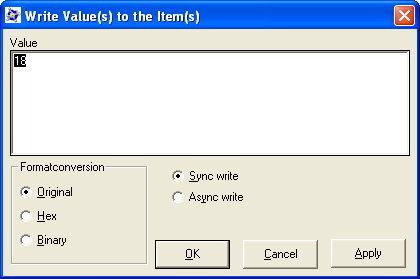
图26:写操作
三. PC站组态与OPC Server通讯过程中常见问题的解释
1. 在执行PC Station 组态下载过程中,可能会出现“Cannot reach station manager”的错误信息提示,可能的原因如下:
1) Set PG/PC Interface或Configuration Console中,S7 Online Access Points 应指向PC Internal(Local)。
2) 虚拟PC站的名称与STEP 7 或NCM PC项目中建立PC站的名称不符。
3) 虚拟PC站组件(CP卡、OPC或Application)插槽号与STEP 7 或NCM PC项目组态中的插槽号不同。
详细说明可以访问 12033912
OPC Scout的OPC-Navigator窗口中,红色的叉的含义时什么?
Simatic Net软件的OPC客户端(OPC Scout)提供了使用OPC Navigator来浏览OPC服务器的地址区域的选项。这里可以看到OPC服务器中已有地址的已知变量。如果变量还没有定义,相对应的地址图标就以红色的叉标注。只要双击“New Definition”,“Define New Item”对话框即被打开。可在此定义标签变量,当OPC Server再次连接时,这些变量即被OPC接收,红叉即消失。所以红叉并不是错误信息,仅是没有定义OPC变量的提示。
详细说明可以访问 8763769
2. 软件兼容性列表
详细说明可以访问www.ad.siemens.com.cn/service , 选择技术资源中的产品支持,在英文界面的搜索引擎中,键入关键词“Compatibility list”, 即可得到相关产品兼容性的常见问题列表,您可点击所需条目进入具体内容页面下载文档。
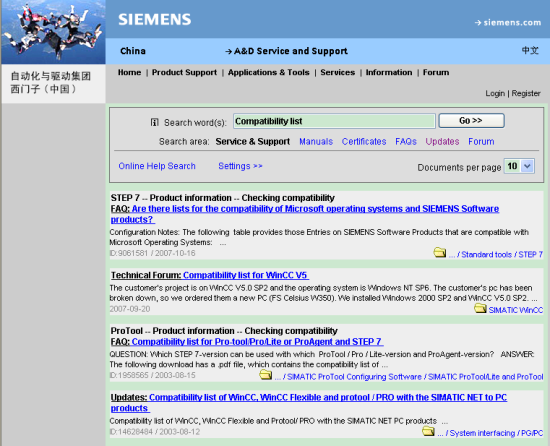
图27: 兼容性查询
描述
本 FAQ 一步步的介绍了通过主机的 PROFIBUS 或 MPI 接口从虚拟机 (VMWare Player/Workstation) 给设备下载程序。
背景
根据配置选择不同的步骤。
配置 1
Field PG M3或带PROFIBUS CP的PC
如 果使用PCI或PCIe接口的PROFIBUS CP连接,这样不能直接通过该CP直接下载到控制器,因为VMware Player/Workstation在虚拟机中不能显示PCI/PCIe模块。因此需要使用"S7-Routing"功能。具体步骤详见后面的步骤。
配置 2
Field PG M4或带CP5711或PC Adapter USB A2的PC
如果使用USB连接(CP5711或PC Adapter USB A2)的PROFIBUS CP直接从虚拟机下载组态到控制器。VMware的虚拟机提供USB支持。无需使用"S7-Routing"的方案。
硬件和软件要求
如下的硬件和软件组态用于配置 1。例如通过 PCI 或 PCIe 连接的 PROFIBUS-CP 从虚拟机下载程序到 S7 CPU,需要以下软件及硬件:
Field PG M3或带PROFIBUS CP的PC
- 连接到网络的以太网卡
- PCI/PCIe接口的PROFIBUS/MPI卡(Field PG M3主板集成CP5611)
- Windows操作系统(某些CP仅支持32位操作系统)
- SIMATIC NET PC Software Edtion 2008
- VMware Player/Workstation
虚拟机安装
- Windows 操作系统
- 组态软件STEP 7 V5.5 SP3
- 虚拟以太网模块
- 根据操作系统和STEP 7需求的配置(内存,CPU等)
STEP 7 V5.x 步骤
通过 PROFIBUS CP5611 从虚拟机下载组态到 CPU315-2 DP 步骤如下:
也适用于其他 PROFIBUS 设备和 CP 卡。
- 在 VMware 中设置 Ethernet 接口为“Bridged” 模式。
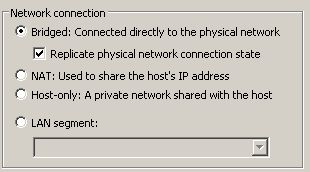
图. 01
- 在 S7 项目中组态程序及需要的 PROFIBUS 设备 (这里是:CPU315-2 DP),把 PROFIBUS 接口连接到 PROFIBUS 网络。
- 在项目中插入 PC 站。
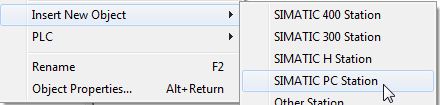
图. 02
- 把计算机名字改为主机的计算机名称。

图. 03 - 在 PC 站的属性中设置要生成的 xdb 文件。
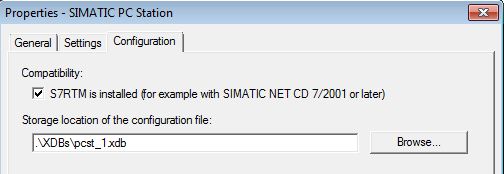
图. 04
- 打开硬件配置,在 PC 站中配置一个以太网卡。
注意, MAC 地址 和 IP 地址必须匹配主机真实的以太网卡。
连接以太网卡网络。
- 配置主机中的 PROFIBUS CP 。
若通过 PROFIBUS 下载,配置 PROFIBUS 模式如以下类型:
图. 05
将 PROFIBUS CP 连接到与 S7 CPU 相同的子网上。
保存并编译后关闭配置,关闭硬件配置。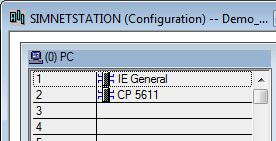
图. 06 - 打开 NetPro 并在 "Stations" 中插入一个 PG/PC 站。
- 打开 PG/PC 站属性设置,并在 "Interfaces" 选型卡中添加一个新接口。添加虚拟机的虚拟以太网接口(桥接)。
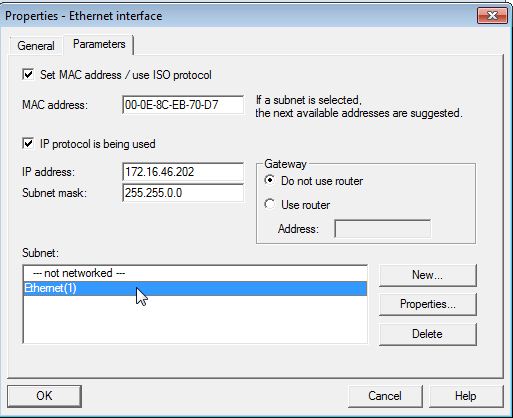
图. 07
把接口连接到 PC 站相同的子网上。
- 切换到 "Assignment" 选项卡,分配 PG/PC 接口,比如 "TCP/IP"。
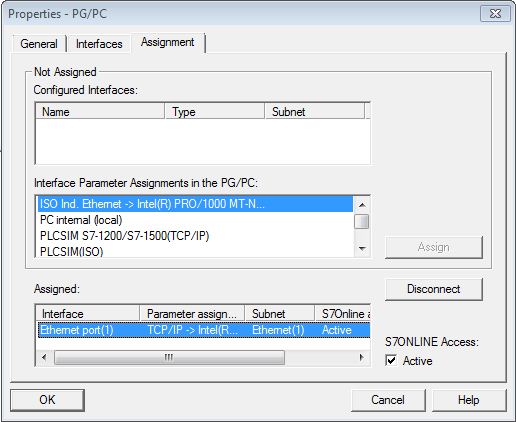
图. 08
使能复选框中的 "S7ONLINE Access" ,现在,PG/PC 以太网线显示为黄色。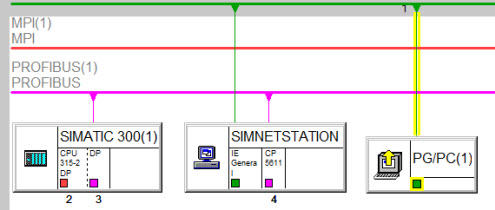
图. 09
- 编译并保存项目,把生产的 xdb 文件拷贝到主机的文件夹中。
- 在主机中,通过任务栏上的图标打开组件配置窗口。
通过“Import Station”将生成的 xdb 文件加载到组件配置中。
图. 10
- 通过交换机连接到主机的物理以太网口,形成一个激活的网络。
- 现在可以将虚拟机上组态好的项目下载到 S7 CPU。
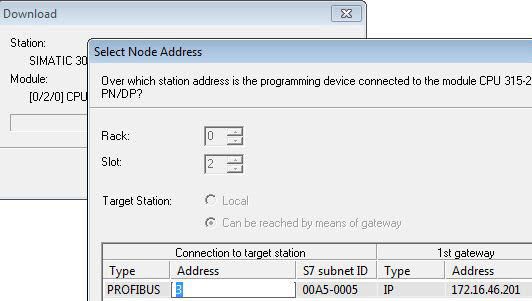
图. 11
图 11 显示了 CPU (PROFIBUS 地址 3) 的目标地址,以及通往目标站的*“跳”:主机的 IP 地址。
TIA Portal 中 STEP7 的步骤
通过 PROFIBUS CP5611 使用“S7-Routing”功能从 VMware 站下载组态到 CPU315-2 DP 步骤如下:
组态时,注意TIA Portal的CPU和内存要求。
也适用于其他 CP 卡和各种版本的 SIMATIC NET。
- 在 VMware Player/Workstation 中设置虚拟 Ethernet 接口为“Bridged” 模式。
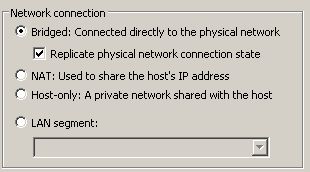
图. 12
- 在 S7 项目中组态程序及需要的 PROFIBUS 设备 (这里是: CPU315-2 DP),把 PROFIBUS 接口连接到 PROFIBUS 网络。
- 在项目中插入 PC 站。
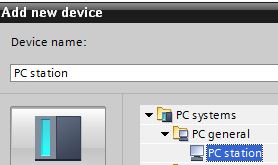
图. 13
把计算机名字改为主机的计算机名称。
图. 14
- 在 PC 站的属性中设置要生成的 xdb 文件。
- 打开硬件配置,在 PC 站中配置一个以太网卡。
注意,MAC 地址 和 IP 地址必须匹配主机真实的以太网卡。
连接以太网卡网络。
- 配置主机中的 PROFIBUS CP 。
若通过 PROFIBUS 下载,配置 PROFIBUS 模式如以下类型:
将 PROFIBUS CP 连接到与 S7 CPU 相同的子网上。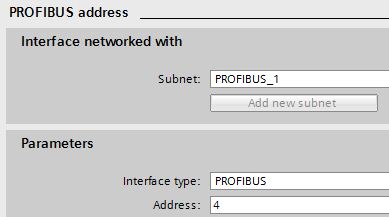
图. 15
- 编译 PC 站。

图. 16
- 把生产的 xdb 文件拷贝到主机的文件夹中。
- 在主机中,通过任务栏上的图标打开组件配置窗口。
通过 “Import Station ”将生成的 xdb 文件加载到组件配置中。
图. 17
- 通过交换机连接到主机的物理以太网口,形成一个激活的网络。
- 现在可以将虚拟机上组态好的项目下载到 S7 CPU。
为此,要选择 "Online > Extended download to device"并选择接口设置。
图. 18
为使 STEP 7 获得工程师站 PC 的位置,必须选择主机连接的网络接口/子网。
下载
下载包含"S7_Project.zip" 文件。
文件包含一个 STEP 7 V5.5 SP3 项目和一个 STEP 7 V13 项目。
 S7_Project.zip ( 1760 KB )
S7_Project.zip ( 1760 KB )
创建环境
本 FAQ 中的图片及下载内容由以下软件创建:
- STEP 7 V5.5 SP3
- STEP 7 V13
- VMware Player
- SIMATIC NET Edition 2008
也可以通过其他版本的软件做配置,比如 SIMATIC NET V12。
免责声明
请注意所述步骤仅用来下载组态到控制器中。
当使用 VMware 产品,必须参阅对应 SIMATIC 产品的操作说明书。
安全提示
西门子提供具有工业安全功能的产品和解决方案,包括工厂的安全操作,解决方法,机械,设备和网络。在综合的工业安全概念中,这些是重要的组成部分。西门子产品和解决方案继续在这个方向上发展。西门子建议使用者定期了解产品的更新。
S7300电源模板
6ES7307-1BA00-0AA0
6ES7307-1EA00-0AA0
6ES7307-1KA01-0AA0
CPU
6ES7312-1AE13-0AB0
6ES7312-5BE03-0AB0
6ES7313-5BF03-0AB0
6ES7313-6BF03-0AB0
6ES7313-6CF03-0AB0
6ES7314-1AG13-0AB0
6ES7314-6BG03-0AB0
6ES7314-6CG03-0AB0
6ES7315-2AG10-0AB0
6ES7315-2EH13-0AB0
6ES7317-2AJ10-0AB0
6ES7317-2EK13-0AB0
6ES7318-3EL00-0AB0
内存卡
6ES7 953-8LF20-0AA0
6ES7 953-8LG11-0AA0
6ES7 953-8LJ20-0AA0
6ES7 953-8LL20-0AA0
6ES7 953-8LM20-0AA0
6ES7 953-8LP20-0AA0
开关量模板
6ES7 321-1BH02-0AA0
6ES7 321-1BH10-0AA0
6ES7 321-1BH50-0AA0
6ES7 321-1BL00-0AA0
6ES7 321-7BH01-0AB0
6ES7 321-1EL00-0AA0
6ES7 321-1FF01-0AA0
6ES7 321-1FF10-0AA0
6ES7 321-1FH00-0AA0
6ES7 321-1CH00-0AA0
6ES7 321-1CH20-0AA0
6ES7 322-1BH01-0AA0
6ES7 322-1BH10-0AA0
6ES7 322-1CF00-0AA0
6ES7 322-8BF00-0AB0
6ES7 322-5GH00-0AB0
6ES7 322-1BL00-0AA0
6ES7 322-1FL00-0AA0
6ES7 322-1BF01-0AA0
6ES7 322-1FF01-0AA0
6ES7 322-5FF00-0AB0
6ES7 322-1HF01-0AA0
6ES7 322-1HF10-0AA0
6ES7 322-1HH01-0AA0
6ES7 322-5HF00-0AB0
6ES7 322-1FH00-0AA0
6ES7 323-1BH01-0AA0
6ES7 323-1BL00-0AA0
模拟量模板
6ES7 331-7KF02-0AB0
6ES7 331-7KB02-0AB0
6ES7 331-7NF00-0AB0
6ES7 331-7NF10-0AB0
6ES7 331-7HF01-0AB0
6ES7 331-1KF01-0AB0
6ES7 331-7PF01-0AB0
6ES7 331-7PF11-0AB0
6ES7 332-5HD01-0AB0
6ES7 332-5HB01-0AB0
6ES7 332-5HF00-0AB0
6ES7 332-7ND02-0AB0
6ES7 334-0KE00-0AB0
6ES7 334-0CE01-0AA0
附件
6ES7 365-0BA01-0AA0
6ES7 360-3AA01-0AA0
6ES7 361-3CA01-0AA0
6ES7 368-3BB01-0AA0
6ES7 368-3BC51-0AA0
6ES7 368-3BF01-0AA0
6ES7 368-3CB01-0AA0
6ES7 390-1AE80-0AA0
6ES7 390-1AF30-0AA0
6ES7 390-1AJ30-0AA0
6ES7 390-1BC00-0AA0
6ES7 392-1AJ00-0AA0
6ES7 392-1AM00-0AA0
6ES7 392-1BM01-0AA0
功能模板
6ES7 350-1AH03-0AE0
6ES7 350-2AH00-0AE0
6ES7 351-1AH01-0AE0
6ES7 352-1AH02-0AE0
6ES7 355-0VH10-0AE0
6ES7 355-1VH10-0AE0
6ES7 355-2CH00-0AE0
6ES7 355-2SH00-0AE0
6ES7 338-4BC01-0AB0
6ES7 352-5AH00-0AE0
6ES7 352-5AH00-7XG0
通讯模板
6ES7 340-1AH02-0AE0
6ES7 340-1BH02-0AE0
6ES7 340-1CH02-0AE0
6ES7 341-1AH01-0AE0
6ES7 341-1BH01-0AE0
6ES7 341-1CH01-0AE0
6ES7 870-1AA01-0YA0
6ES7 870-1AB01-0YA0
6ES7 902-1AB00-0AA0
6ES7 902-1AC00-0AA0
6ES7 902-1AD00-0AA0
6ES7 902-2AB00-0AA0
6ES7 902-2AC00-0AA0
6ES7 902-2AG00-0AA0
6ES7 902-3AB00-0AA0
6ES7 902-3AC00-0AA0
6ES7 902-3AG00-0AA0
6GK7 342-5DA02-0XE0
6GK7 342-5DF00-0XE0
6GK7 343-5FA01-0XE0
6GK7 343-1EX30-0XE0
6GK7 343-1EX21-0XE0
6GK7 343-1CX00-0XE0
6GK7 343-1CX10-0XE0
6GK7 343-1GX20-0XE0
6GK7 343-1GX21-0XE0
6GK7 343-1HX00-0XE0
6GK7 343-2AH00-0XA0
6ES7971-1AA00-0AA0
6ES7971-5BB00-0AA0
6ES7314-6EH04-0AB0

 免费会员·8年
免费会员·8年




 具体成交价以合同协议为准
具体成交价以合同协议为准




